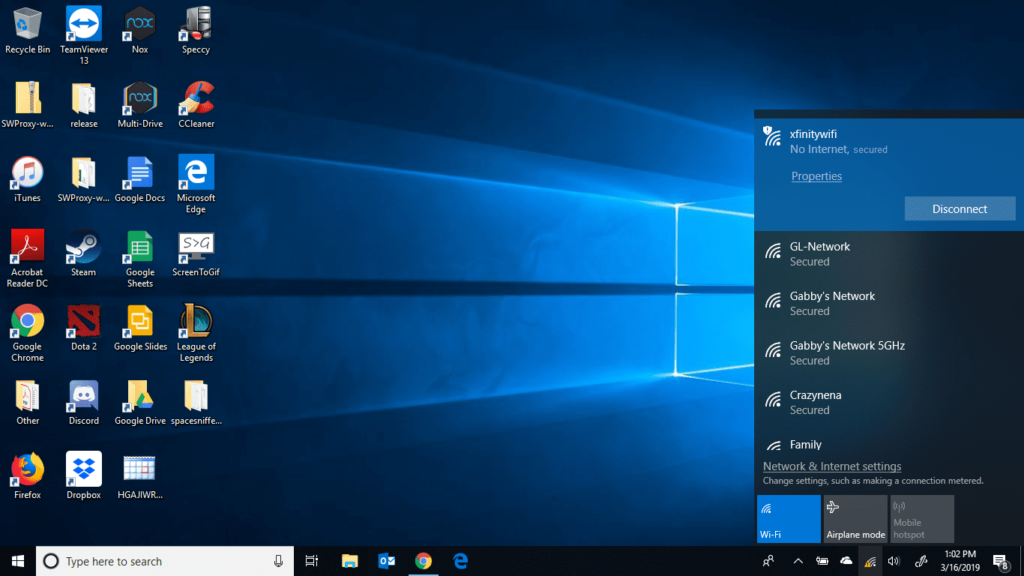
Muitos usuários do Windows estão familiarizados com a mensagem “Sem Internet, Protegido”, que é um erro comum visto em todas as versões do Windows, especialmente no Windows 10. Ao receber esse erro, você pode estar conectado ao Wi-Fi, mas não tem Internet acesso, o que pode ser frustrante e confuso. Veja o que causa esse erro e como corrigi-lo e voltar ao trabalho. Essas etapas de solução de problemas se aplicam a sistemas com Windows 10 e versões anteriores.
Causas do erro ‘Sem Internet, protegido’
Existem vários motivos pelos quais você pode receber esse erro. Mudanças nas configurações do sistema, como o endereço IP, podem confundir o roteador quando você se conecta à Internet. As atualizações do Windows costumam ser as culpadas por esse erro, porque essas atualizações instalam patches que modificam os arquivos do sistema e, ocasionalmente, afetam os drivers de dispositivo. Seja qual for a razão por trás desse erro, existem várias soluções fáceis para tentar.
Corrigir um erro de conexão ‘Sem Internet, segura’
Como há muitas maneiras de resolver esse problema e não há uma maneira fácil de identificar a causa exata, execute cada opção abaixo até que você possa acessar a internet.
-
Reinicie o computador. A reinicialização do computador pode resolver muitos problemas, mas uma reinicialização também garante que quaisquer arquivos temporários ou de cache sejam removidos. Se o problema estiver relacionado a um arquivo de cache, a reinicialização cuidará disso.
-
Execute o Solucionador de problemas do Windows. O Windows 10 usa solucionadores de problemas para resolver vários problemas com um PC, incluindo o erro “Sem Internet, Protegido”. Permita que o solucionador de problemas seja executado, responda a todas as perguntas e veja se ele resolve o problema.
-
Atualize ou reinstale os drivers do Windows. Atualizar os drivers é uma ótima etapa de solução de problemas sempre que um dispositivo apresentar algum tipo de problema ou gerar um erro. Você também pode reverter um driver antes de tentar desinstalar e reinstalar um novo driver.
-
Desative o IPv6 ou seus componentes. Às vezes, erros desconhecidos podem ser resolvidos desabilitando o IPv6 nas configurações do adaptador de rede.
-
Desative e reative o adaptador de rede. Ao desabilitar e reabilitar um adaptador de rede, você garante que os drivers do adaptador de rede estão carregados e funcionando corretamente.
-
Altere as propriedades de gerenciamento de energia. As configurações de gerenciamento de energia também podem estar por trás do erro “Sem Internet, Protegido”. Limpar o permitir que o computador desligue este dispositivo para economizar energia e veja se isso permite que você se conecte à Internet.
-
Desative todos os aplicativos de compartilhamento de Wi-Fi. Se você usar um aplicativo de compartilhamento de Wi-Fi, isso pode causar um conflito com o roteador. Desative o software e veja se isso resolve o problema.
-
Desative sua VPN. Os recursos de segurança integrados de uma VPN também podem ser a causa do erro de conexão “Sem Internet, Protegida”. Desative sua VPN e veja se isso resolve o problema.
-
Entre em contato com o suporte da Microsoft. As opções de ajuda da Microsoft incluem chat ao vivo, fóruns da comunidade e muito mais. Portanto, se tudo mais falhar, vá até a fonte e encontre algumas respostas.
